前回は画層プロパティ管理で設定出来る項目として、表示とフリーズを紹介しました。
表示もフリーズも、同じように指定した画層を画面上に表示するかどうかをコントロールする設定でしたが…
オートキャド(AutoCAD)の画面に表示されていない状態でも、表示OFFとフリーズでは意味合いが少し違ってくる。
前回はそのあたりの違いも少し取り上げました。
この違いをきちんと把握しておき、作図中に使い分けていく事が出来ると作業効率は結構上がっていくと思います。
オートキャド(AutoCAD)が用意している機能を把握していくと操作がスムーズになる、というのはそんな意味なんです。
まあそこまで劇的に効率がアップする訳ではありませんが…こういうのは積み重ねることで少しずつ効果が出てくるものです。
効果がちょっとしかないから機能を覚えない、という理屈は仕事ではなかなか通用しにくいですし。
という事で今回は引き続き画層プロパティ管理で設定出来る項目について説明を続けます。
□ロック
ロックという項目には「ロック」と「ロック解除」の設定があります。
アイコンを見てみると鍵のマークになっているので、何となくどんな設定が出来るのかがイメージしやすいかも知れません。
ロック解除状態が通常で、通常の状態という事はつまり、作図した線分などを自由に編集する事が出来るようになっています。
一方で、鍵マークをクリックすると指定した画層をロックする事が出来て、ロックされた画層は「表示されているけれど編集出来ない」状態になります。
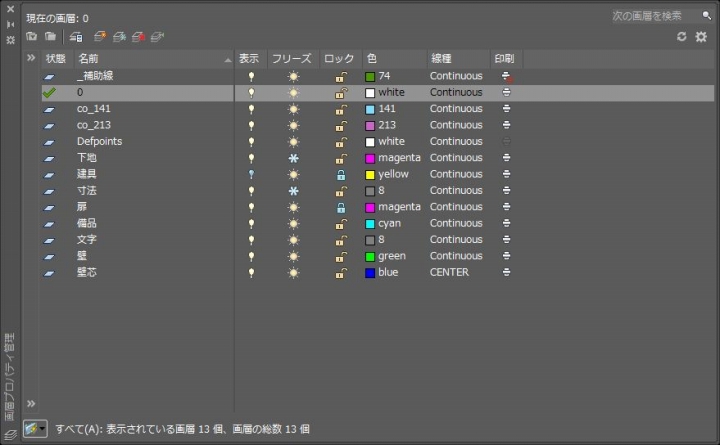
上図では「建具」と「扉」という画層をロックしています。
この状態だと、建具画層の要素は表示されるものの、削除やコピーなどで作図された要素を編集する事が出来なくなります。
このロック機能をどんな状況で使うのかを考えてみると…
表示しておく必要はあるものの、間違って移動してしまったり消してしまったりすると困るような重要な要素をロックしておく、という感じだと思います。
図面内に記入している以上「これは別に間違って消しちゃっても良いか…」という重要度の低い要素なんてどこにもありませんが…
例えば建物の図面を描く際に必ず必要になってくる「通り芯」と呼ばれる基準線などは、消してしまうと困るのでロックをかけたりします。
また、上図を見ると「建具」画層はロック状態でなおかつ表示OFFになっている事が分かります。
・表示OFF → その画層は表示されないけれど編集は出来る状態
・ロック → 表示されるけれど編集は出来ない状態
という事なので、この設定を組み合わせた結果、表示OFFでなおかつロックがかかっている画層は表示されないし編集も出来ないという状態に。
要するにフリーズと同じ状態になると考えると分かりやすいかも知れません。
個人的な好みをここで書くのはどうかと思いつつも…
私はあまりこの「ロック」の設定が好きではありません。
表示されているからには編集出来た方が良いと思ってしまうんですよね。
選択したつもりが選択出来ていない場合などがあるとイラッときます。
また、先ほど紹介したように通り芯をロックしてしまうと、通り芯を基準として800のオフセットをしたい、という場合に通り芯が選択出来なくて困ってしまう場合も。
もちろんこれは私の好みでしかないので、こうした少し偏った意見を読んでいる方に無理矢理押しつけるつもりはありません。
ロックを便利に使っている人がたくさんいる事も知っていますし、便利だと感じる瞬間も確かにあるので、必要な機能だと思いますよ。





























